oppo 手机系统怎么升级系统?
是OPPO手机系统升级的详细步骤及注意事项,涵盖多种方法供用户根据需求选择:
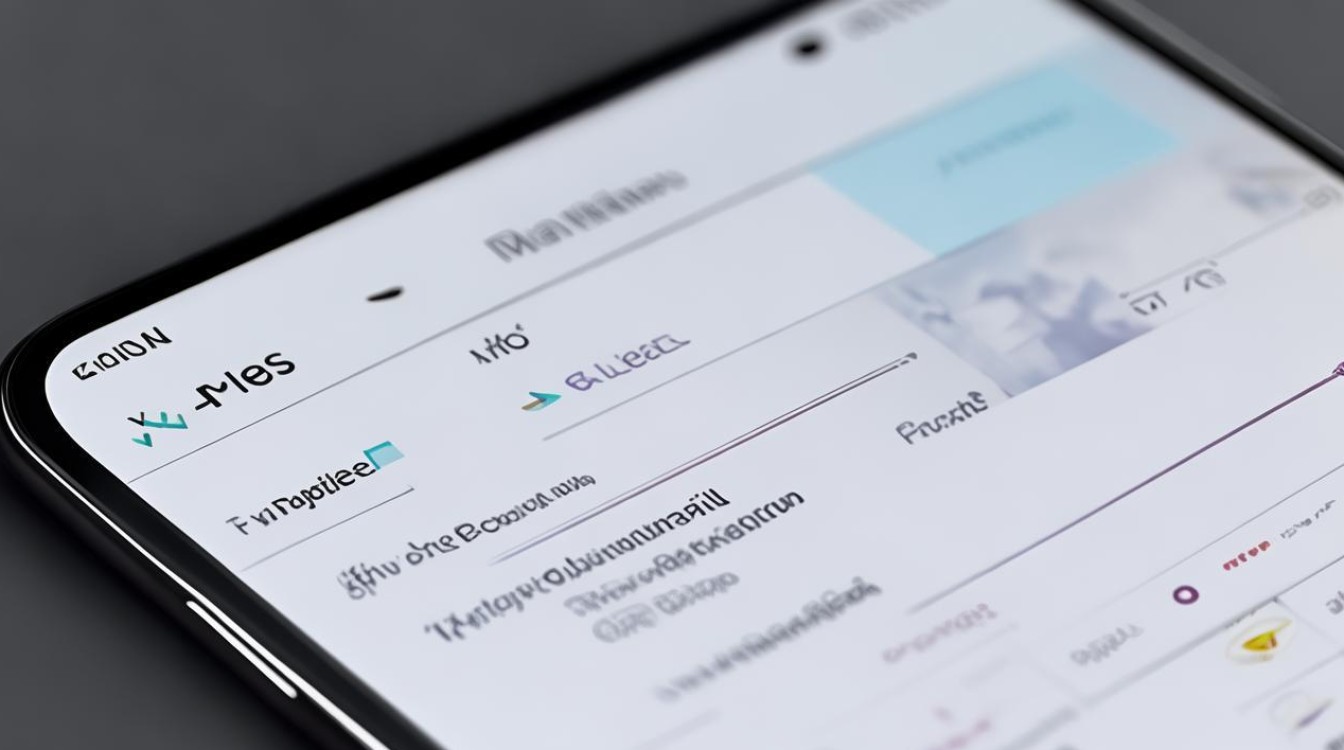
OTA在线升级(推荐普通用户)
- 操作流程
- 打开设置:进入手机桌面的“设置”应用。
- 查找更新入口:在菜单中找到“软件更新”或“系统更新”选项。
- 检测新版本:点击后系统会自动联网检查是否有可用更新包,若有新版本推送,界面显示“下载并安装”按钮。
- 开始下载与安装:确认网络环境为Wi-Fi(避免消耗流量),电量充足的情况下点击按钮进行下载;下载完成后自动进入安装阶段,期间可能多次重启设备。
- 优势:无需手动干预、操作简单且安全性高,适合大多数场景使用。
- 注意事项:过程中保持设备静止勿中断;建议预先备份个人数据以防止意外丢失。
固件包手动升级(适合特定版本需求)
- 准备工作
- 获取官方资源:访问OPPO官网或ColorOS社区论坛的“ROM下载区”,精准匹配机型对应的完整固件文件。
- 传输至存储根目录:将下载好的后缀名为zip/tar等格式的文件***到手机内部存储的最顶层文件夹中。
- 执行升级
- 定位文件路径:通过自带“文件管理”工具导航至目标文件所在位置。
- 触发安装程序:轻触该文件即可启动升级向导,设备将自行完成解压、刷入新系统镜像等一系列操作。
- 适用场景:当官方尚未大规模推送某重要补丁时,此方式可抢先体验测试版或其他历史稳定版系统;也可用于修复严重故障导致的无***常收发OTA的情况。
- 风险提示:必须严格核对MD5校验值以确保完整性和真实性;非官方渠道获得的第三方修改版存在安全风险,强烈不建议尝试。
Recovery模式深度刷机(高级用户专用)
- 进入特殊界面
- 关机状态准备:彻底关闭电源以保证后续按键组合有效响应。
- 物理按键触发:同时按住“音量减键+电源键”,持续按压约十秒钟直至出现黑白文字为主的恢复控制台。
- 关键步骤解析
- 语言设置切换:优先将显示语言调整为中文以便理解各项指令。
- 清除缓存分区:依次选择“wipe cache partition”“dalvik cache”(可选),此举有助于消除残留临时文件对系统的干扰。
- 选取本地更新文档:从存储列表中找到预先放置好的升级固件,按电源键确定开始引导写入流程。
- 典型应用场景:常规手段失效时的救急方案,例如因误删系统组件造成反复崩溃等问题;开发者调试自定义ROM时也会用到该功能实现快速迭代测试。
- 警告事项:操作不当可能导致硬件损坏甚至变砖,请务必熟悉每个选项含义后再继续;如遇卡顿现象切勿强行断电复位,应耐心等待进度条走完。
不同升级方式对比表
| 方法 | 难易程度 | 耗时长短 | 数据安全性 | 自定义程度 | 推荐指数 |
|---|---|---|---|---|---|
| OTA在线升级 | 较快 | 高(不删除资料) | 低 | ||
| 固件包升级 | 中等 | 中(需手动备份) | 较高 | ||
| Recovery模式 | 较长 | 低(需提前备份) | 最高 |
FAQs
Q1: 升级过程中突然断电怎么办?
A1: 如果正在通过OTA或固件包方式升级时遭遇意外断电,重新开机后系统通常会自动续传未完成的部分,但若处于Recovery模式下断电,则可能导致分区损坏,此时应尽快携带设备前往就近的客户服务中心寻求专业帮助,强烈建议在电力充沛状态下操作,并启用原装充电器供电。
Q2: 为什么有些机型收不到最新系统推送?
A2: 这主要取决于两个因素:一是硬件配置是否满足新版系统的最低运行要求;二是地区分批次发布的策略差异,用户可以主动进入“设置>关于本机>顶部版本号连续点击多次”,激活开发者选项中的手动检查开关,或者联系客服咨询具体支持计划,部分老旧型号可能已被移出主流维护列表
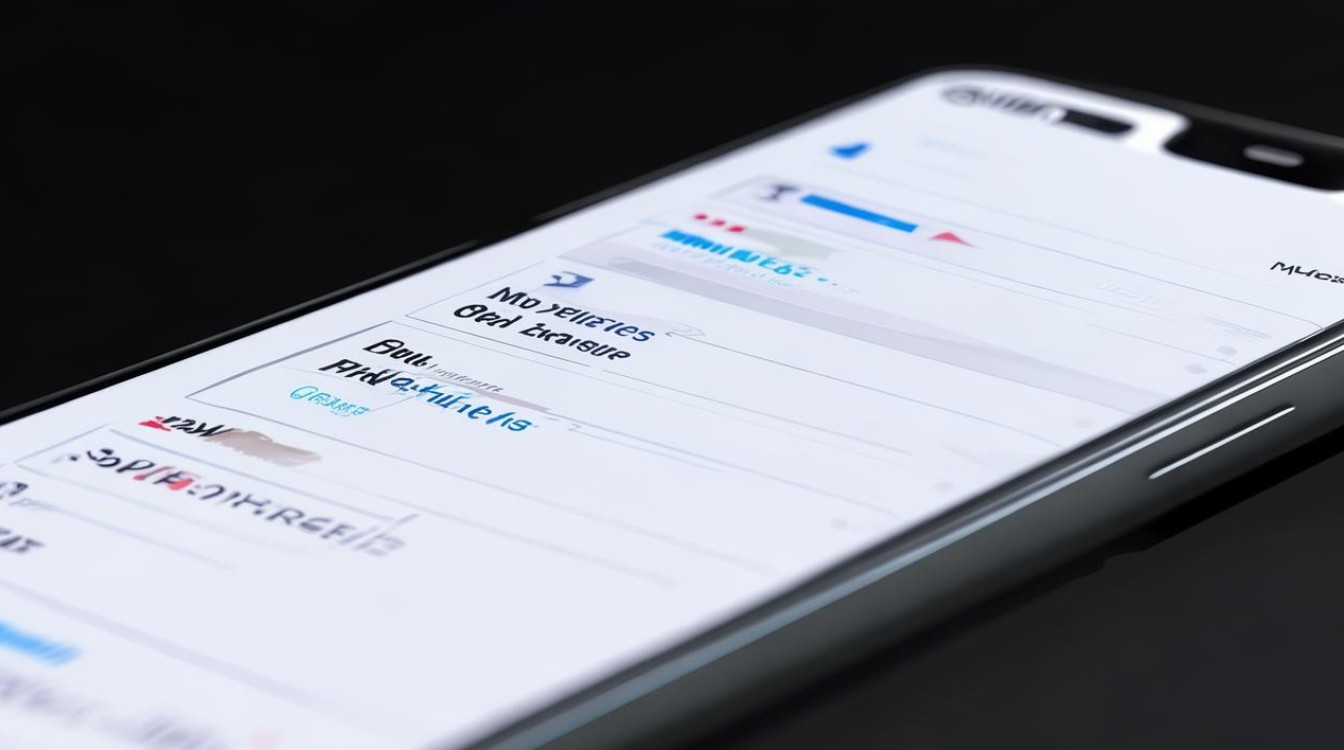
版权声明:本文由环云手机汇 - 聚焦全球新机与行业动态!发布,如需转载请注明出处。


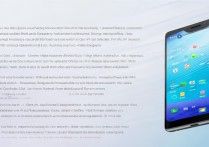
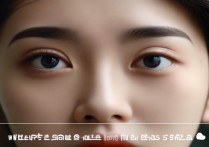

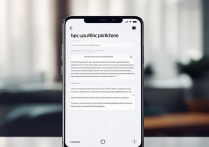






 冀ICP备2021017634号-5
冀ICP备2021017634号-5
 冀公网安备13062802000102号
冀公网安备13062802000102号